Kaip užblokuoti reklamas „Samsung Internet“ naršyklėje?
Naršydami „Samsung Internet“ galite matyti daug nepageidaujamų reklamų. Sužinokite, kaip jas užblokuoti atsisiunčiant trečiųjų šalių reklamos blokavimo programėles.
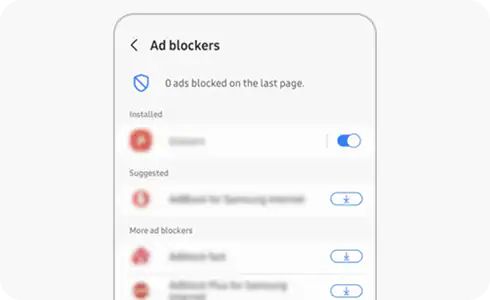
Naudodamiesi „Samsung Internet“ reklamų blokavimo funkcija galite mėgautis greitu ir sklandžiu naršymu internete be reklamų. Vadovaukitės tolesniais veiksmais, kurie detaliai aprašo, kaip įjungti reklamų blokavimo funkciją.
Dėkojame už jūsų atsiliepimus
Atsakykite į visus klausimus.





